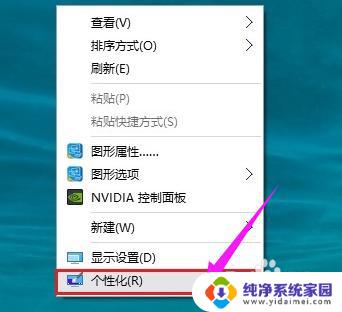windows桌面我的电脑怎么没有 如何在win10桌面上显示我的电脑
在Windows 10的桌面上,有些用户可能会发现他们的电脑图标不见了,无法直接访问自己的文件和文件夹,这给他们带来了一些不便,因为他们习惯了从桌面上快速打开我的电脑来查看存储设备和访问文件。为什么在Windows 10的桌面上找不到我的电脑图标呢?事实上这是因为Windows 10默认将我的电脑图标隐藏了起来,但不用担心,我们可以通过一些简单的步骤来重新在桌面上显示它。接下来我将向大家介绍如何在Windows 10的桌面上显示我的电脑图标,以便轻松访问您的文件和文件夹。
方法如下:
1.首先,我们可以看到桌面上面没有我的电脑。

2.我们在桌面空白处点击右键,选择“个性化”。
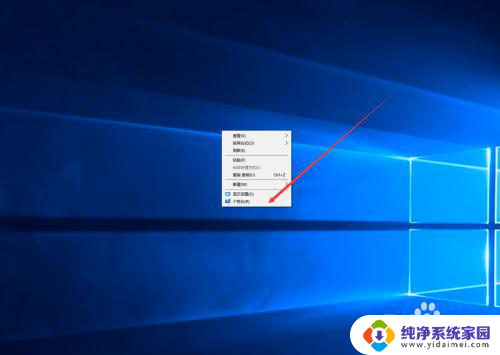
3.然后我们可以看到左侧有一个“主题”,这里我们选择。
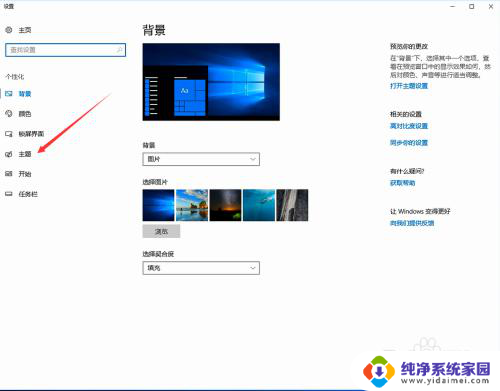
4.我们找到相关设置,然后选择“桌面图标设置”,如图示。
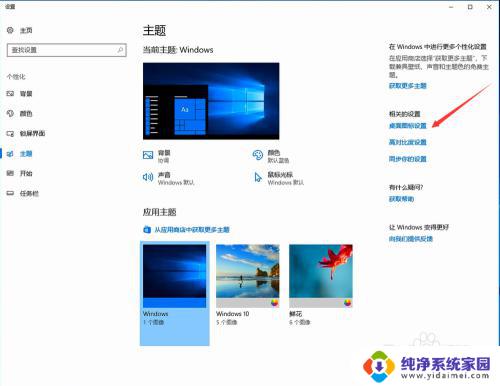
5.在如图示位置,将“计算机”勾选,然后点击“应用”--"确定"。
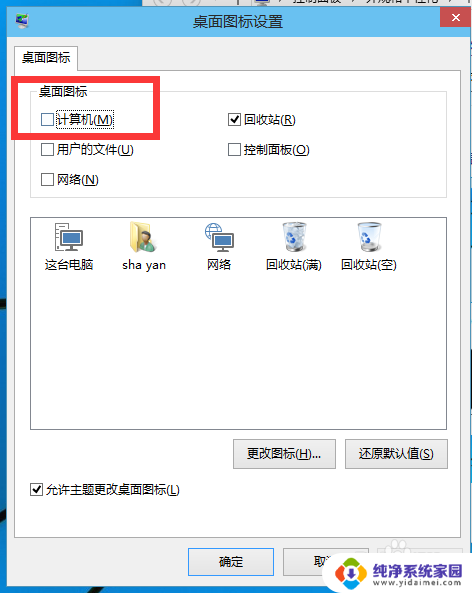
6.我们回到桌面上面,我们可以看到“这台电脑”。已经在桌面上显示出来了,这里不是快捷方式。
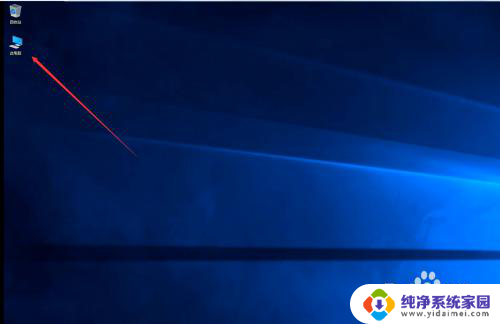
以上就是windows桌面我的电脑缺失的全部内容,如果你也遇到了相同的问题,请参照以上方法来处理,希望对大家有所帮助。